小编推荐大家使用一款优秀的解压缩软件—BetterZip,在BetterZip中,所谓的关联的文件类型,勾选了就表示可以对这些格式的文件进行解压操作。那么如何取消关联文件,防止解压了一大堆不需要的文件呢?
先行声明,本教程是在Mac操作系统上,使用mac解压缩软件—BetterZip 5版本为大家进行演示讲解。
操作步骤
首先在Mac的Finder应用程序中找到BetterZip软件,打开它。点击页面上方的“BetterZip”logo,如图1红色箭头所示。
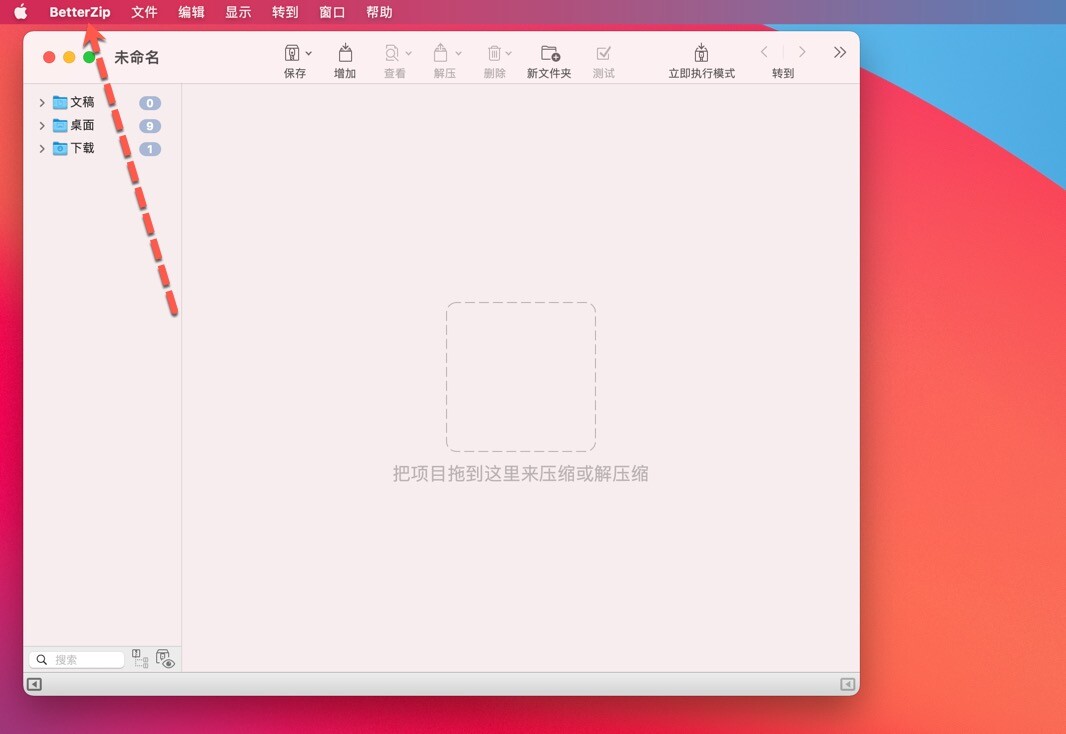
然后找到如图2所示的“首选项”,点开它,打开BetterZip的偏好设置窗口。
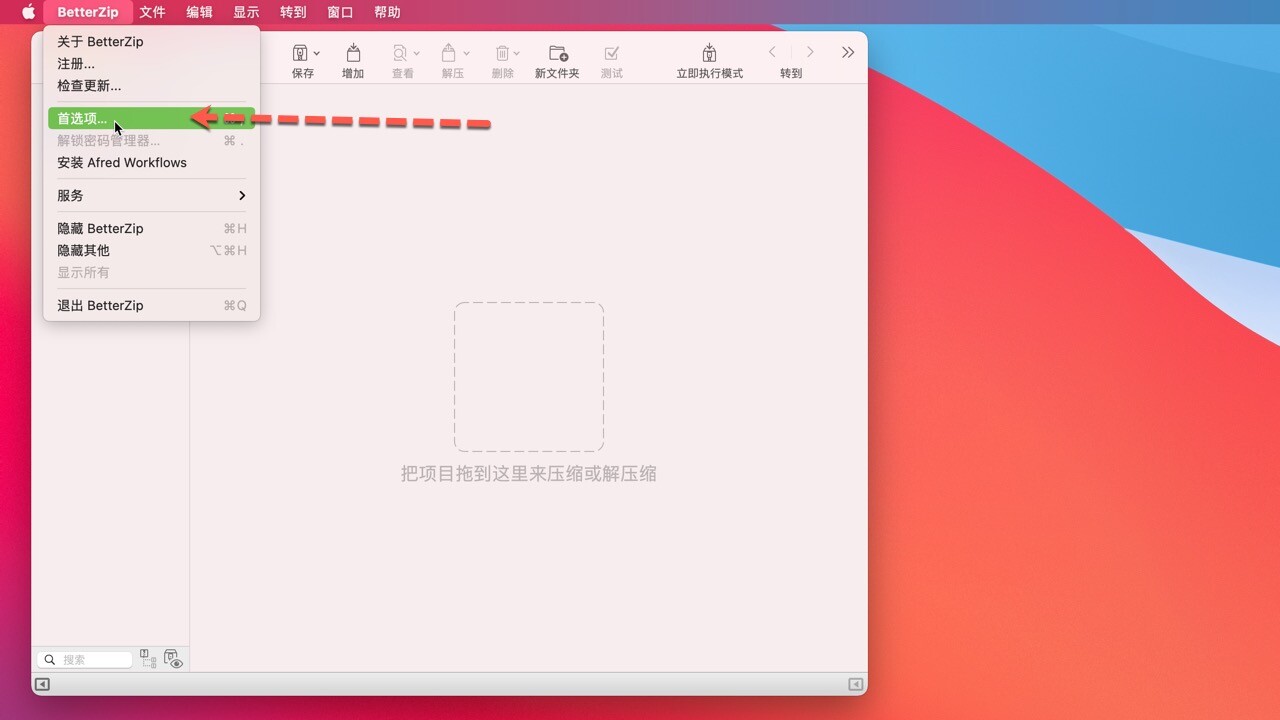
在偏好设置中找到如图3红框标出的“关联的文件类型”选项,点击软件上的CRX格式文件或者是其他你不想关联的文件类型,取消勾选,这样就不会解压或者压缩此类格式的文件了。
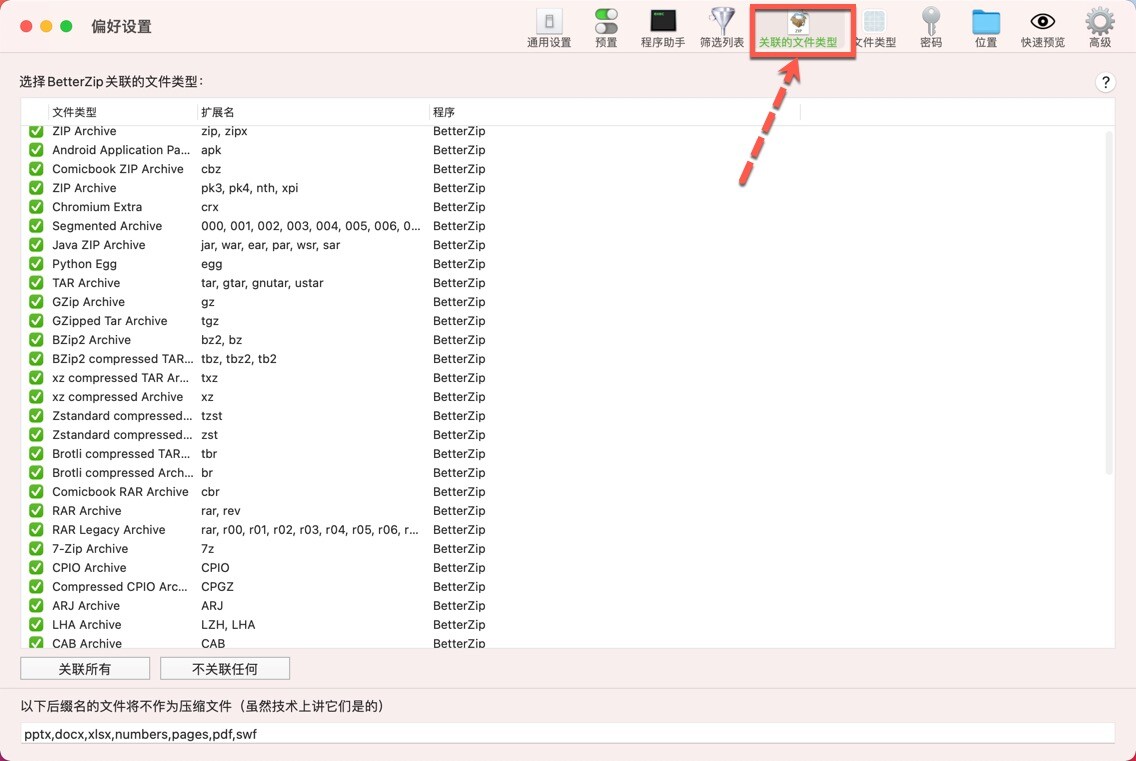
另外,对于一些自定义的文件格式类型或者较为少见的文件类型,BetterZip中并没有提供这些类型的勾选和取消勾选按钮,那么大家可以通过如图4红框所示的输入框进行批量取消关联。
将文件格式填入红框中,中间用逗号进行分割,完成以后,BetterZip压缩的时候不会压缩此类文件,会将此类文件过滤,但这并不代表BetterZip无法压缩此类文件。
大家也可以使用通配符进行匹配,如pg,代表所有任意字符加pg,如jpg,dpg格式之类的文件,都进行取消关联。
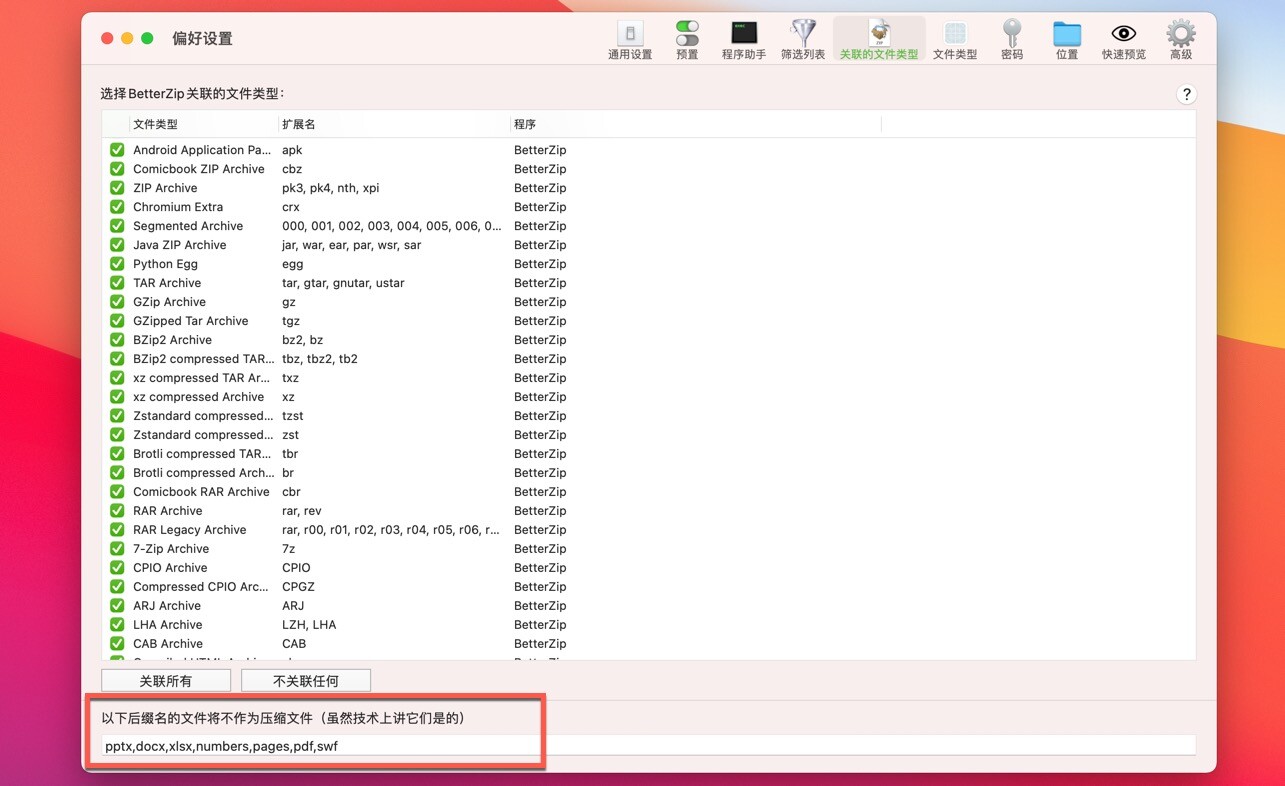
好啦,以上就是所有关于mac解压缩软件BetterZip进行取消关联各种文件类型的教程了。更多教程,请关注本站!



